第4课 美化文档添锦绣
初中信息技术_图文并茂添锦绣教学设计学情分析教材分析课后反思
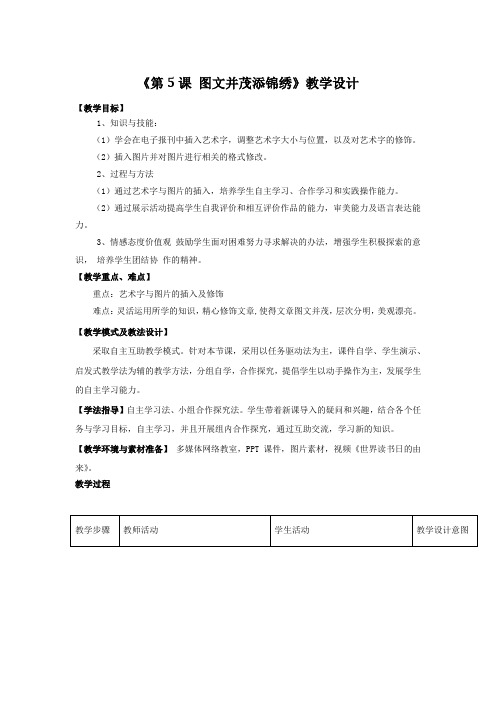
《第5课图文并茂添锦绣》教学设计【教学目标】1、知识与技能:(1)学会在电子报刊中插入艺术字,调整艺术字大小与位置,以及对艺术字的修饰。
(2)插入图片并对图片进行相关的格式修改。
2、过程与方法(1)通过艺术字与图片的插入,培养学生自主学习、合作学习和实践操作能力。
(2)通过展示活动提高学生自我评价和相互评价作品的能力,审美能力及语言表达能力。
3、情感态度价值观鼓励学生面对困难努力寻求解决的办法,增强学生积极探索的意识,培养学生团结协作的精神。
【教学重点、难点】重点:艺术字与图片的插入及修饰难点:灵活运用所学的知识,精心修饰文章,使得文章图文并茂,层次分明,美观漂亮。
【教学模式及教法设计】采取自主互助教学模式。
针对本节课,采用以任务驱动法为主,课件自学、学生演示、启发式教学法为辅的教学方法,分组自学,合作探究,提倡学生以动手操作为主,发展学生的自主学习能力。
【学法指导】自主学习法、小组合作探究法。
学生带着新课导入的疑问和兴趣,结合各个任务与学习目标,自主学习,并且开展组内合作探究,通过互助交流,学习新的知识。
【教学环境与素材准备】多媒体网络教室,PPT课件,图片素材,视频《世界读书日的由来》。
教学过程学情分析第一点:经过一段时间的学习,学生对word2003软件的操作已经不再陌生,word的打开、保存已经掌握,这些为我们本节课的学习提供了极大的便利。
第二点:学生对计算机的兴趣主要集中在上网玩游戏、看视频、聊天等,对办公软件的学习则比较冷淡。
针对这一点,我将word的学习同学生的实际生活联系在一起,让学生自己根据主题选择图片作为背景,并且认识到在日常生活中也可以用word制作宣传画等。
这样就提高了学生学习的热情。
第三点:学生家里基本都配备有计算机,能掌握计算机的基本操作,但对于特定软件的掌握程度则是参差不齐,相差甚远。
针对这一点,我采用了小组合作学习的方式,使学生可以相互协助,共同完成任务。
效果分析1、鼓励每个小组在完成作品时形成自己的风格,注重作品的独立性,不用再制作千篇一律,毫无生气的复制品。
《图文并茂添锦绣》教学课件

初中信息技术
重点:学生都希望通过添加图片来将文档设计的美 观漂亮,图片格式的设置由于知识点多、操作步骤
复杂是本节的重点。
难点:图片版式的设置,是本节的难点,因为学生 不易实现理想的效果。
初中信息技术
任务一:插入艺术字“动物园”
在给定 WORD文档 中插入艺术 字“动物 园”,放在 规定的位置。
初中信息技术
初中信息技术
本节课我们学习了在WORD 文档中艺术字、图片的插入与修 改,其中如果修改是重点,尤其 是“环绕方式”的设置,因为它 影响到整体的效果。
初中信息技术
利用课余时间将自己以前制作的 手抄报做成电子报刊,看哪个同 学设计的漂亮。
初中信息技术
初中信息技术
初中信息技术
插入艺术字
形状
环绕 方式
竖 排
字符 间距
字体与字号
格式
旋转 字符高 对齐方式 度相同
初中信息技术
任务二 将“狮子”图片插入文档的方
框处
初中信息技术
“插入”菜 单
“图片”
“来自文件”
选择图片 位置
确定
初中信息技术
图片的修改
在剪贴画右 键“设置图 片格式”
选择 “版式” 或其它
位置的 调整
初中信息技术Βιβλιοθήκη (三)修 饰 前修 饰 后
初中信息技术
1、插入的标题为艺术字,内容为“数学杂 谈”,字号为48号,倾斜,颜色为红色, “环绕方式”设置为“四周型环绕”,放在 页面的右上角,并调整好位置。
2、把“练习内容”文件夹中“陈景润.jpg” 图片插入“陈景润简介”左边的空白处, 图片高度设置为6CM,宽度为4.5CM,并将 “环绕方式”设置为“紧密型”。
《美化文章》教学设计(一)
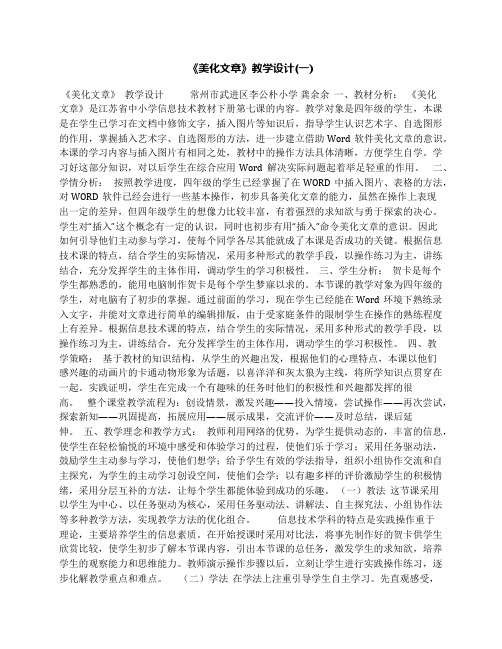
《美化文章》教学设计(一)《美化文章》教学设计常州市武进区李公朴小学龚余余一、教材分析:《美化文章》是江苏省中小学信息技术教材下册第七课的内容。
教学对象是四年级的学生,本课是在学生已学习在文档中修饰文字,插入图片等知识后,指导学生认识艺术字、自选图形的作用,掌握插入艺术字、自选图形的方法,进一步建立借助Word软件美化文章的意识。
本课的学习内容与插入图片有相同之处,教材中的操作方法具体清晰,方便学生自学。
学习好这部分知识,对以后学生在综合应用Word解决实际问题起着举足轻重的作用。
二、学情分析:按照教学进度,四年级的学生已经掌握了在WORD中插入图片、表格的方法,对WORD软件已经会进行一些基本操作,初步具备美化文章的能力,虽然在操作上表现出一定的差异,但四年级学生的想像力比较丰富,有着强烈的求知欲与勇于探索的决心。
学生对“插入”这个概念有一定的认识,同时也初步有用“插入”命令美化文章的意识。
因此如何引导他们主动参与学习,使每个同学各尽其能就成了本课是否成功的关键。
根据信息技术课的特点,结合学生的实际情况,采用多种形式的教学手段,以操作练习为主,讲练结合,充分发挥学生的主体作用,调动学生的学习积极性。
三、学生分析:贺卡是每个学生都熟悉的,能用电脑制作贺卡是每个学生梦寐以求的。
本节课的教学对象为四年级的学生,对电脑有了初步的掌握。
通过前面的学习,现在学生已经能在Word环境下熟练录入文字,并能对文章进行简单的编辑排版,由于受家庭条件的限制学生在操作的熟练程度上有差异。
根据信息技术课的特点,结合学生的实际情况,采用多种形式的教学手段,以操作练习为主,讲练结合,充分发挥学生的主体作用,调动学生的学习积极性。
四、教学策略:基于教材的知识结构,从学生的兴趣出发,根据他们的心理特点,本课以他们感兴趣的动画片的卡通动物形象为话题,以喜洋洋和灰太狼为主线,将所学知识点贯穿在一起。
实践证明,学生在完成一个有趣味的任务时他们的积极性和兴趣都发挥的很高。
图文并茂添锦绣_课件

二、图库超市剪贴画
修改剪贴画的格式 将剪贴画的版式设置为“紧密型”。 在剪贴画上单击鼠标右键,弹出快捷菜单,然后单击“设置图片格式”命
令。 在弹出的“设置图片格式”对话框中,选择“版式”选项卡,单出其中的
“紧密型”按钮,然后单击“确定”。 调整完剪贴画的版式后,再对剪贴画的位置进行微调,感到满意后,将文
件保存。
三、图片文件做外援
删除插入的剪贴画,插入“D:\Word报刊”中的图片文件“黑洞.jpg”。 单击选中剪贴画,按Delete键将其删除。 单击菜单栏上的“插入”,打开“插入”菜单;将鼠标指针指向“图片”,
弹出一个子菜单;单击子菜单中的“来自文件”,打开“插入图片”对话 框。 单击“查找范围”框右侧的按钮,弹出文件夹列表,从中选择图片文件存 放的文件夹“D:\Word报刊”,再单击图片的文件名,在窗口右边的预览 区里会看到这幅图片的缩略图。 单击“插入”,这幅图就插入到报刊中了。 调整图片的版式、位置和大小。
练习
根据课本课后练习,完成相应操作。
拓展
阅读材料,给报刊设置一个页面边“艺术字”,打开“艺术字库”对话框。 这里提供了几十种艺术字样式,单击一种你喜欢的样式,然后单击“确定”,
弹出“编辑‘艺术字’文字”对话框。 文字框里已经自动显示出“宇宙探秘”四个字了,单击“字体”框,从打开的 “字体”列表中选择一种字体,在“字号”框中设置字的大小。
90张诗超】《美化文章》教学设计及反思
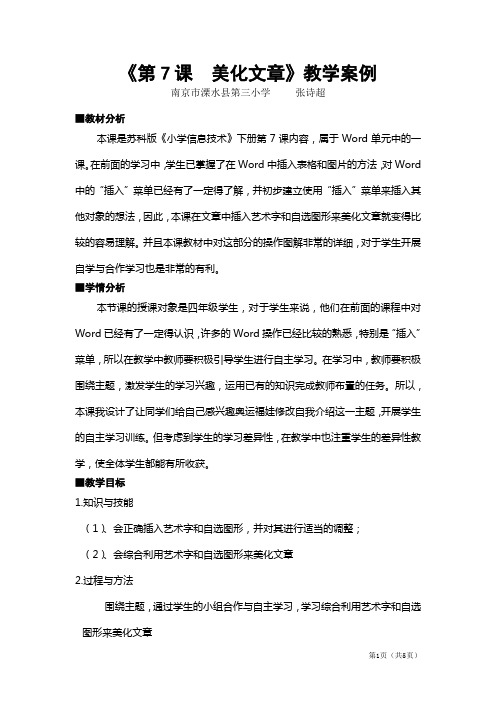
《第7课美化文章》教学案例南京市溧水县第三小学张诗超■教材分析本课是苏科版《小学信息技术》下册第7课内容,属于Word单元中的一课。
在前面的学习中,学生已掌握了在Word中插入表格和图片的方法,对Word中的“插入”菜单已经有了一定得了解,并初步建立使用“插入”菜单来插入其他对象的想法,因此,本课在文章中插入艺术字和自选图形来美化文章就变得比较的容易理解。
并且本课教材中对这部分的操作图解非常的详细,对于学生开展自学与合作学习也是非常的有利。
■学情分析本节课的授课对象是四年级学生,对于学生来说,他们在前面的课程中对Word已经有了一定得认识,许多的Word操作已经比较的熟悉,特别是“插入”菜单,所以在教学中教师要积极引导学生进行自主学习。
在学习中,教师要积极围绕主题,激发学生的学习兴趣,运用已有的知识完成教师布置的任务。
所以,本课我设计了让同学们给自己感兴趣奥运福娃修改自我介绍这一主题,开展学生的自主学习训练。
但考虑到学生的学习差异性,在教学中也注重学生的差异性教学,使全体学生都能有所收获。
■教学目标1.知识与技能(1)、会正确插入艺术字和自选图形,并对其进行适当的调整;(2)、会综合利用艺术字和自选图形来美化文章2.过程与方法围绕主题,通过学生的小组合作与自主学习,学习综合利用艺术字和自选图形来美化文章3.情感态度与价值观(1)、提高综合运行信息技术工具解决实践问题的能力,体验word在加工、美化文档方面的优势。
(2)、感受信息对生活和学习的作用,初步形成善于发现问题、主动获取信息,积极参与信息活动的意识。
4.行为与创新灵活选择艺术字、自选图形的多种与文章的环绕方式■课时安排安排1课时。
■教学重点与难点1.教学重点用艺术字和自选图形美化文章,体会艺术字和自选图形的作用。
2.教学难点通过“文字环绕”等命令,改变艺术字和自选图形在文档中的位置。
■教学方法与手段通过教师演示,小组协作,自主学习,个别辅导等方式来完成本节课目标■课前准备多媒体网络教室、福娃图片、福娃课件、福娃自我介绍文档■教学反思这节课情景导入有趣味性,很好的激发了学生学习这节课的兴趣。
《图文并茂添锦绣》教学反思
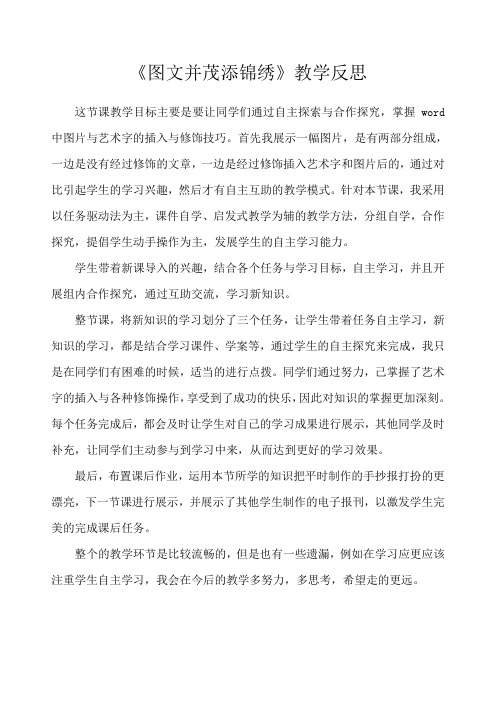
《图文并茂添锦绣》教学反思
这节课教学目标主要是要让同学们通过自主探索与合作探究,掌握word 中图片与艺术字的插入与修饰技巧。
首先我展示一幅图片,是有两部分组成,一边是没有经过修饰的文章,一边是经过修饰插入艺术字和图片后的,通过对比引起学生的学习兴趣,然后才有自主互助的教学模式。
针对本节课,我采用以任务驱动法为主,课件自学、启发式教学为辅的教学方法,分组自学,合作探究,提倡学生动手操作为主,发展学生的自主学习能力。
学生带着新课导入的兴趣,结合各个任务与学习目标,自主学习,并且开展组内合作探究,通过互助交流,学习新知识。
整节课,将新知识的学习划分了三个任务,让学生带着任务自主学习,新知识的学习,都是结合学习课件、学案等,通过学生的自主探究来完成,我只是在同学们有困难的时候,适当的进行点拨。
同学们通过努力,己掌握了艺术字的插入与各种修饰操作,享受到了成功的快乐,因此对知识的掌握更加深刻。
每个任务完成后,都会及时让学生对自己的学习成果进行展示,其他同学及时补充,让同学们主动参与到学习中来,从而达到更好的学习效果。
最后,布置课后作业,运用本节所学的知识把平时制作的手抄报打扮的更漂亮,下一节课进行展示,并展示了其他学生制作的电子报刊,以激发学生完美的完成课后任务。
整个的教学环节是比较流畅的,但是也有一些遗漏,例如在学习应更应该注重学生自主学习,我会在今后的教学多努力,多思考,希望走的更远。
小学美术《添花》教案

3.成果分享:每个小组将选择一名代表来分享他们的讨论成果。这些成果将被记录在黑板上或投影仪上,以便全班都能看到。
(五)总结回顾(用时5分钟)
今天的学习,我们了解了添花的基本概念、重要性和应用。同时,我们也通过实践活动和小组讨论加深了对添花的理解。我希望大家能够掌握这些知识点,并在日常生活中灵活运用。最后,如果有任何疑问或不明白的地方,请随时向我提问。
3.培养学生创新思维,鼓励其尝试不同风格和形式的添花作品,发展个性化审美;
4.培养学生团队协作能力,通过作品展示和评价,学会欣赏他人优点,提高沟通表达能力;
5.培养学生热爱生活、热爱大自然的情感,激发其对美术学科的兴趣,增强文化自信。
三、教学难点与重点
1.教学重点
-理解添花的定义及其在美术创作中的应用,使学生掌握添花的基本概念。
3.指导学生运用添花技巧,为选定的事物添加花卉元素,使画面更加丰富多彩;
4.鼓励学生发挥想象,创作出具有个人特色的添花作品;
5.组织学生进行作品展示,互相欣赏、评价,提高审美能力。
二、核心素养目标
1.培养学生观察力与想象力,提高审美鉴赏能力,使其能够发现生活中的美,ቤተ መጻሕፍቲ ባይዱ运用添花技巧进行创作;
2.培养学生动手操作能力,使其熟练掌握添花的基本方法和技巧,提高绘画表现力;
-学会观察生活中的花卉元素,并能将其运用到绘画创作中,培养学生的观察力和想象力。
-掌握添花的绘画技巧,如线条、形状、色彩的搭配,提高学生的绘画表现力。
-通过添花创作,激发学生的审美情趣,培养其美术学科的兴趣。
举例解释:
图文并茂添锦绣教学设计
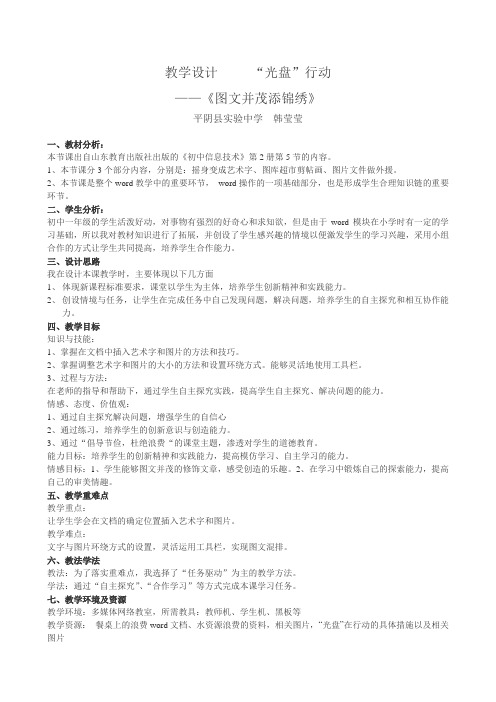
教学设计“光盘”行动——《图文并茂添锦绣》平阴县实验中学韩莹莹一、教材分析:本节课出自山东教育出版社出版的《初中信息技术》第2册第5节的内容。
1、本节课分3个部分内容,分别是:摇身变成艺术字、图库超市剪帖画、图片文件做外援。
2、本节课是整个word教学中的重要环节,word操作的一项基础部分,也是形成学生合理知识链的重要环节。
二、学生分析:初中一年级的学生活泼好动,对事物有强烈的好奇心和求知欲,但是由于word模块在小学时有一定的学习基础,所以我对教材知识进行了拓展,并创设了学生感兴趣的情境以便激发学生的学习兴趣,采用小组合作的方式让学生共同提高,培养学生合作能力。
三、设计思路我在设计本课教学时,主要体现以下几方面1、体现新课程标准要求,课堂以学生为主体,培养学生创新精神和实践能力。
2、创设情境与任务,让学生在完成任务中自己发现问题,解决问题,培养学生的自主探究和相互协作能力。
四、教学目标知识与技能:1、掌握在文档中插入艺术字和图片的方法和技巧。
2、掌握调整艺术字和图片的大小的方法和设置环绕方式。
能够灵活地使用工具栏。
3、过程与方法:在老师的指导和帮助下,通过学生自主探究实践,提高学生自主探究、解决问题的能力。
情感、态度、价值观:1、通过自主探究解决问题,增强学生的自信心2、通过练习,培养学生的创新意识与创造能力。
3、通过“倡导节俭,杜绝浪费“的课堂主题,渗透对学生的道德教育。
能力目标:培养学生的创新精神和实践能力,提高模仿学习、自主学习的能力。
情感目标:1、学生能够图文并茂的修饰文章,感受创造的乐趣。
2、在学习中锻炼自己的探索能力,提高自己的审美情趣。
五、教学重难点教学重点:让学生学会在文档的确定位置插入艺术字和图片。
教学难点:文字与图片环绕方式的设置,灵活运用工具栏,实现图文混排。
六、教法学法教法:为了落实重难点,我选择了“任务驱动”为主的教学方法。
学法:通过“自主探究”、“合作学习”等方式完成本课学习任务。
在初中信息技术课程中开展项目式学习的策略分析
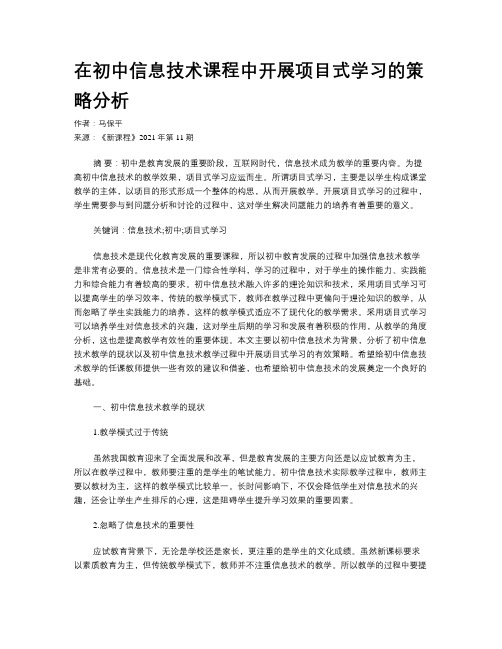
在初中信息技术课程中开展项目式学习的策略分析作者:马保平来源:《新课程》2021年第11期摘要:初中是教育发展的重要阶段,互联网时代,信息技术成为教学的重要内容。
为提高初中信息技术的教学效果,项目式学习应运而生。
所谓项目式学习,主要是以学生构成课堂教学的主体,以项目的形式形成一个整体的构思,从而开展教学。
开展项目式学习的过程中,学生需要参与到问题分析和讨论的过程中,这对学生解决问题能力的培养有着重要的意义。
关键词:信息技术;初中;项目式学习信息技术是现代化教育发展的重要课程,所以初中教育发展的过程中加强信息技术教学是非常有必要的。
信息技术是一门综合性学科,学习的过程中,对于学生的操作能力、实践能力和综合能力有着较高的要求。
初中信息技术融入许多的理论知识和技术,采用项目式学习可以提高学生的学习效率,传统的教学模式下,教师在教学过程中更偏向于理论知识的教学,从而忽略了学生实践能力的培养,这样的教学模式适应不了现代化的教学需求。
采用项目式学习可以培养学生对信息技术的兴趣,这对学生后期的学习和发展有着积极的作用,从教学的角度分析,这也是提高教学有效性的重要体现。
本文主要以初中信息技术为背景,分析了初中信息技术教学的现状以及初中信息技术教学过程中开展项目式学习的有效策略。
希望给初中信息技术教学的任课教师提供一些有效的建议和借鉴,也希望给初中信息技术的发展奠定一个良好的基础。
一、初中信息技术教学的现状1.教学模式过于传统虽然我国教育迎来了全面发展和改革,但是教育发展的主要方向还是以应试教育为主,所以在教学过程中,教师要注重的是学生的笔试能力。
初中信息技术实际教学过程中,教师主要以教材为主,这样的教学模式比较单一。
长时间影响下,不仅会降低学生对信息技术的兴趣,还会让学生产生排斥的心理,这是阻碍学生提升学习效果的重要因素。
2.忽略了信息技术的重要性应试教育背景下,无论是学校还是家长,更注重的是学生的文化成绩。
虽然新课标要求以素质教育为主,但传统教学模式下,教师并不注重信息技术的教学。
小学信息技术公开课教案第4课《美化计划文字》教学设计

小学信息技术公开课教案第4课(美化方案文字)教学设计第4课(美化方案文字)教学设计姓名:郭宏兵性别:男职称:小一学历:本科单位:肥西县董岗学区中心学校:邮箱:一、教学内容:P20—P27第4课美化方案文字二、教学目标:1、掌握修饰文字X、字体、颜色以及字符间距等其他格式操作。
2、能够颜色搭配合理、X大小搭配适当。
3、注重对学生审美观的培养,注重学生的个性开展。
三、教学重难点:1、文字字体、X的设置方法,X的表示方法及大小比拟。
2、文字颜色、字符间距的设置方法,以及对话框美化文字的方法。
四、教学过程:〔一〕、导入新课同学们!我们要使文字更美观,那么我们要对文字进行X、字体、字形和字体颜色等的修饰,在操作上要遵循“先选定、后操作〞的原则。
今天我们来学习第4课美化方案文字。
〔二〕、新授:A、跟着做1、设置字体与X运行“WPS文字〞软件,翻开“我的课余方案〞选定标题,X为:“一号〞、字体为:“华文彩云〞。
2、设置字形与颜色①、设置标题文字的字形为“加粗〞。
②、设置标题文字的颜色为“绿色〞。
3、指导学生练习,让学生演示并改正操作。
4、设置特别效果①、翻开“字体〞对话框。
②、设置标题文字的字符间距为“加宽、6磅〞。
5、学生练习,并指导改正。
6、美化正文文字①、选定正文第—段文字:设置为:“华文中宋、小三〞。
②、设置时钟符号:楷体G2312 二号子蓝色加粗。
③、时钟后面的文字:楷体G2312 四号深绿色。
④、周末方案文字:楷体四号。
⑤、落款、日期:同学们!落款可以写上自己的名字,依据自己风格设计字体、X。
⑥、保存方案,并关闭窗口。
B、作业:试一试第2题C、知识窗1、X的表示方法2、“格式〞工具栏〔三〕、教师小结本节课内容同学们!我们今天学习了(美化方案文字),学会了对文字的简单处理,我们可以依据自己的需要采纳适宜自己的字体、X,使自己的方案更美丽。
第4课美化文档添锦绣-鲁教版(新版2018)第3册八年级信息技术上册教案

1.页面设置为A4纸,页边距为2.54cm。
2.文档分为三个部分,分别为:封面、目录、正文。
3.封面包含文档标题、副标题和作者信息。
4.目录使用自动生成的目录功能。
5.正文包含多个标题和段落,设置标题格式为黑体、加粗、二号字,段落格式为宋体、小四号字。
解答:
提交预习成果:将预习成果(如笔记、思维导图、问题等)提交至平台或老师处。
教学方法/手段/资源:
自主学习法:引导学生自主思考,培养自主学习能力。
信息技术手段:利用在线平台、微信群等,实现预习资源的共享和监控。
作用与目的:
帮助学生提前了解“美化文档添锦绣”课题,为课堂学习做好准备。
培养学生的自主学习能力和独立思考能力。
第4课美化文档添锦绣-鲁教版(新版2018)第3册八年级信息技术上册教案
学校
授课教师
课时
授课班级
授课地点
教具
教学内容分析
本节课的主要教学内容为《美化文档添锦绣》,选自鲁教版(新版2018)第3册八年级信息技术上册。本节课旨在引导学生运用所学知识,对文档进行美化,提升文档的视觉效果。教学内容与学生已有知识的联系如下:
设计预习问题:围绕“美化文档添锦绣”课题,设计一系列具有启发性和探究性的问题,引导学生自主思考。
监控预习进度:利用平台功能或学生反馈,监控学生的预习进度,确保预习效果。
学生活动:
自主阅读预习资料:按照预习要求,自主阅读预习资料,理解文档美化相关的知识点。
思考预习问题:针对预习问题,进行独立思考,记录自己的理解和疑问。
教学资源准备
1.教材:确保每位学生都有本节课所需的教材或学习资料。提前检查教材的数量和质量,确保每位学生都能拿到完整的教材。如果有电子教材,提前准备好,并确保每位学生都能访问到。
第4课 美化文档添锦绣-鲁教版(新版2018)第3册八年级信息技术上册教案
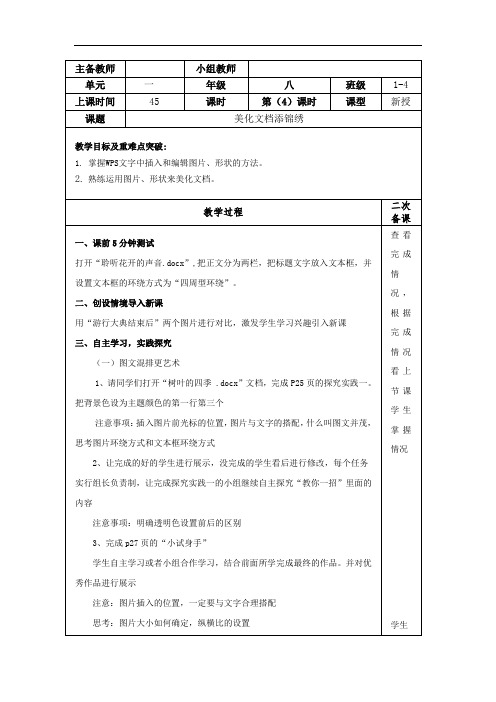
(二)活用形状更精彩
1、请同学们打开“花坛四季.docx”文档,完成P28探究实践二。
注意:“Ctrl+c”和“Ctrl+v”的应用
2、让完成的好的学生进行展示,没完成的学生看后进行修改,每个任务实行组长负责制,让完成探究实践二的小组继续自主探究“教你一招”里面的内容
注意:shift和Ctrl键的应用,再次强调。
学生自主学习或者小组合作学习,让完成的好的学生进行展示,没完成的学生看后进行修改,完成作品。
3、完成p30页的“小试身手”给学生自由发挥的空间,让他们完成作品,评出优秀作品进行展示。
二、知识拓展
学习p30页的“知识链接”
三、课堂小结:自主操作,了解学生所学情况。
通过相互评价,加深对知识的理解
教后反思:
1、教师边展示,学生边操作,及时巩固。
2、及时与学生互动,观察掌握情况。
《4.美化家园》教案新部编本1
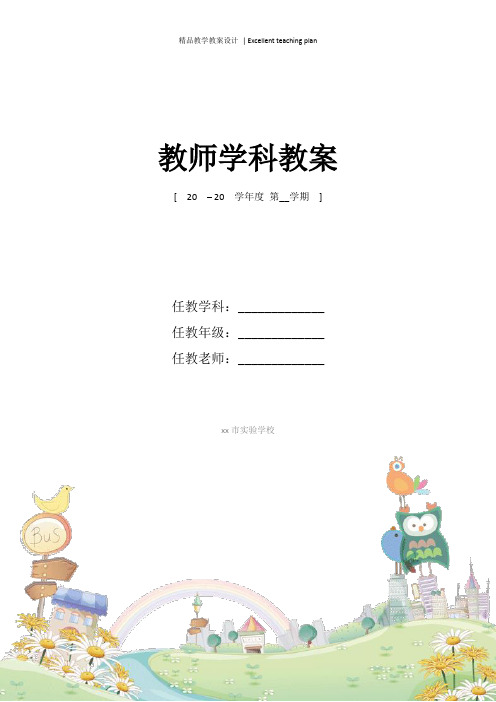
教师学科教案[ 20 – 20 学年度第__学期]任教学科:_____________任教年级:_____________任教老师:_____________xx市实验学校《美化家园》教案教学目标情感与态度:乐于参与垃圾分类处理的活动,在生活中愿意尝试做分类处理垃圾。
行为与习惯:养成垃圾分类的好习惯;能有创意地利用废旧物品,为美化家园、保护环境尽自己的一份力。
知识与技能:初步知道如何进行垃圾分类。
懂得合理妥善地处理垃圾对保护环境的重要意义。
过程与方法:通过调查、交流,初步提高学生分析问题的能力。
教学重点懂得合理妥善地处理垃圾对保护环境的重要意义。
教学难点身体力行,为美化家园、保护环境尽自己的一份力。
教学准备教师准备:垃圾分类资料,垃圾对人们生活产生不利影响的图文、音像资料。
学生准备:调查了解周围环境问题,收集可以变废为宝的废旧物品。
课时安排2课时。
第1课时完成话题“给垃圾找家”的教材内容。
第2课时完成话题“废旧物品再利用”的教材内容。
教学过程第1课时活动一怎样的环境让人爱1、出示图片:怎样的环境让人爱。
2、提问:你喜欢怎样的环境呢?为什么?3、提问:在我们生活中,你有过类似的感受吗?哪些环境让人感到愉快、舒适,哪些环境让你感到脏和乱呢?引导学生结合情境进行讨论:可引导学生比较教室在大扫除前后的变化、抽屉清干净后的感觉,还有吃过饭的餐桌在收拾前后给人留下的不同印象与感受。
分析:脏乱的环境之所以让人不愉快,一方面可能是因为没有人打扫、整理;另一方面,则是因为垃圾的存在。
4、小结:干净的环境让人感到舒服、心情愉快,不干净的环境让人感到心烦,心情不愉快。
我们都喜欢生活在干净、整洁的环境中。
活动二谁在制造垃圾1、提问:那么生活中的垃圾从哪里来的呢?2、提问:在课前的调查中,同学们看到自家里产生了哪些垃圾呢?3、播放动画:谁在制造垃圾。
(1)讨论:生活中,在哪里可以见到垃圾?是谁在制造这些垃圾?(2)讨论:看看你生活的周围,有没有乱扔垃圾的现象。
鲁教版(新版2018) 信息技术上册 第4课 美化文档添锦绣- 教案
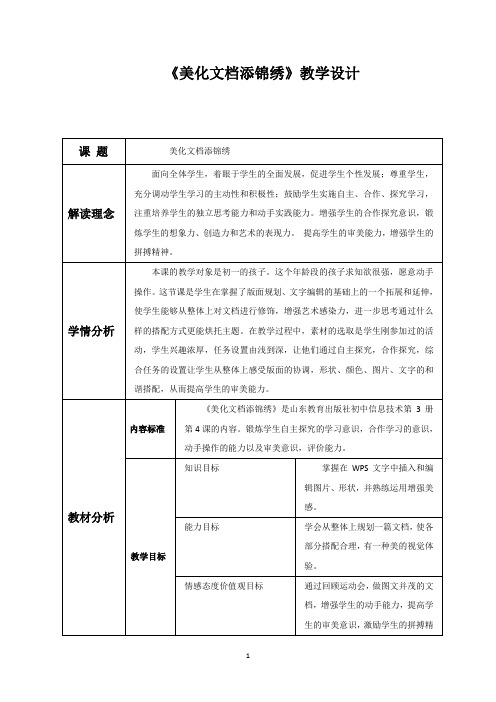
《美化文档添锦绣》教学设计课题美化文档添锦绣
解读理念
面向全体学生,着眼于学生的全面发展,促进学生个性发展;尊重学生,充分调动学生学习的主动性和积极性;鼓励学生实施自主、合作、探究学习,注重培养学生的独立思考能力和动手实践能力。
增强学生的合作探究意识,锻炼学生的想象力、创造力和艺术的表现力。
提高学生的审美能力,增强学生的拼搏精神。
学情分析
本课的教学对象是初一的孩子。
这个年龄段的孩子求知欲很强,愿意动手操作。
这节课是学生在掌握了版面规划、文字编辑的基础上的一个拓展和延伸,使学生能够从整体上对文档进行修饰,增强艺术感染力,进一步思考通过什么样的搭配方式更能烘托主题。
在教学过程中,素材的选取是学生刚参加过的活动,学生兴趣浓厚,任务设置由浅到深,让他们通过自主探究,合作探究,综合任务的设置让学生从整体上感受版面的协调,形状、颜色、图片、文字的和谐搭配,从而提高学生的审美能力。
教材分析内容标准
《美化文档添锦绣》是山东教育出版社初中信息技术第3册第4课的内容。
锻炼学生自主探究的学习意识,合作学习的意识,
动手操作的能力以及审美意识,评价能力。
教学目标
知识目标掌握在WPS文字中插入和编
辑图片、形状,并熟练运用增强美
感。
能力目标学会从整体上规划一篇文档,使各
部分搭配合理,有一种美的视觉体
验。
情感态度价值观目标通过回顾运动会,做图文并茂的文
档,增强学生的动手能力,提高学
生的审美意识,激励学生的拼搏精。
- 1、下载文档前请自行甄别文档内容的完整性,平台不提供额外的编辑、内容补充、找答案等附加服务。
- 2、"仅部分预览"的文档,不可在线预览部分如存在完整性等问题,可反馈申请退款(可完整预览的文档不适用该条件!)。
- 3、如文档侵犯您的权益,请联系客服反馈,我们会尽快为您处理(人工客服工作时间:9:00-18:30)。
巩固提升
灵活运用图片和形状,美化班级文集 中的封面、封底以及其他文章,使之 图文并茂,增强艺术感染力。
SmartArt的用途和用法
• SmartArt图形包括图形列表、流程图以及更多复杂的图形,例如射线维恩图和组织结构图。 • 使用SmartArt可以直观地交流信息,是一种很好的图文混排方式。它将图文有机结合在一起使作品呈
旋转形状、组合形状
• 旋转形状
• 单击选中形状,可利用“绘图工具”选项卡中的“旋 转”,也可利用图形上的自由旋转按钮,对图形进 行旋转操作。
• 组合形状。 若由多个形状共同构成一个漂亮的图形,一般我们 需要将它们组合在一起。组合方法为: 1.选中所有需要组合的形状。 2.单击“图片工具”选项卡中的“组合”。
设置图片效果
• 设置透明色。
• 如果图片的背景为纯色,我们可以通过设置透明 色的方式将背景去除,使得图片与文字搭配更和 谐。
• 给图片增加“阴影、倒影、发光、柔化边缘、三维旋转”。
小试身手
请为“树叶的四季”这篇文章中关于“春、夏、秋、冬”的段落配以合适 的图片,并合理设置图片的大小、位置、环绕方式、形状、效果等。
• 1.插入图片。首先将光标定位到需要插入图片的位置。然后单击“插入”选项卡中的“图片——来自文件”选项, 打开“插入图片”对话框,选择存放图片的文件夹,双击需要插入的图片文件,即可将图片插入到文档中。
• 2.设置图片的环绕方式。选中插入的图片,调整图片的额环绕方式。
• 3.图片裁剪。WPS文字还提供了“按比例裁剪”和“按形状裁剪”的功能。我们可以根据需要裁减掉图片多于的 部分,并可自由设置图片的形状。
02 PART.
活用形状更精彩
WPS文字给用户提供了丰富的形状,我们不仅可以利用形状绘制图形,还可以 在形状中输入文字、组合图形等。灵活运用形状,可以为我们的文档增光添彩。
探究实践二
• 请以“花坛四季”为例,为该文配以合适的形状并美化标题。
• 1.插入形状。单击“插入”选项卡中的“形状”,选择“菱形”按钮。在页面上拖动鼠标绘制一个菱形。 • 2.添加文字。右击菱形,选择“添加文字”选项,输入想要添加的文字。 • 3.设置形状的格式。新添加形状都有一个默认的格式,我们可以根据需要进行修改。
第4课
美化文档添锦绣
学习 目标
掌握在WPS文字中插入 和编辑图片、形状的方法。
熟练运用图片、形状来美 化文档。
01 PART.
图文混排更艺术
图文混排是版式设计中常用的方法,图片可以在视觉表达上辅 助人们理解文字,使得版面的视觉效果更加具有艺术表现力。
探究实践一
• 请以“树叶的四季”一文为例,为该文配以合适的图片,使之图文并茂更精彩。
现整体感。
请阅读P30-31进行阅读尝试。
2020 / 2021
成果分享
1.通过本节课的学习,你掌握了哪些新的操作技能? 2.与大家一起分享你的作品。
